2.6. 仮想マシンの削除
RHEL 8 で仮想マシンを削除する場合は、コマンドラインインターフェイス または Web コンソールの GUI を使用します。
2.6.1. コマンドラインインターフェイスを使用した仮想マシンの削除
仮想マシンを削除するには、コマンドラインでその XML 設定および関連するストレージファイルをホストから削除します。以下の手順を実施します。
前提条件
- 仮想マシンからの重要なデータのバックアップを作成する。
- 仮想マシンをシャットダウンしている。
- その他の仮想マシンが、同じ関連ストレージを使用しないようにしている。
手順
virsh undefineユーティリティーを使用します。たとえば、次のコマンドは、guest1 仮想マシン、関連のあるストレージボリューム、および不揮発性 RAM が存在する場合はそれを削除します。
# virsh undefine guest1 --remove-all-storage --nvram Domain 'guest1' has been undefined Volume 'vda'(/home/images/guest1.qcow2) removed.
関連情報
-
virsh undefine --helpコマンド -
virshの man ページ
2.6.2. Web コンソールを使用した仮想マシンの削除
RHEL 8 Web コンソールが接続しているホストから、仮想マシンおよび関連ストレージファイルを削除する場合は、以下の手順を行います。
前提条件
- Web コンソールの仮想マシンプラグインが システムにインストールされている。
- 仮想マシンからの重要なデータのバックアップを作成する。
- 他の仮想マシンが同じ関連ストレージを使用していないことを確認します。
- オプション: 仮想マシンをシャットダウンします。
手順
インターフェイスで、削除する仮想マシンのメニューボタン をクリックします。
仮想マシン操作を制御するためのドロップダウンメニューが表示されます。
をクリックします。
確認ダイアログが表示されます。
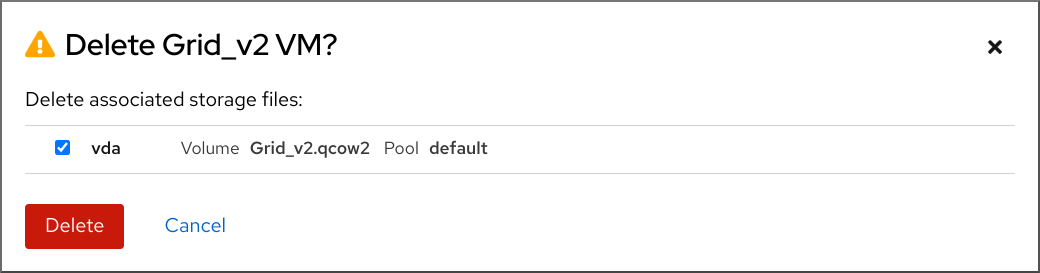
- (必要に応じて) 仮想マシンに関連するすべてまたは一部のストレージファイルを削除する場合は、削除するストレージファイルの横にあるチェックボックスを選択します。
をクリックします。
仮想マシンと、選択したストレージファイルが削除されます。